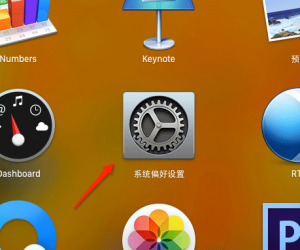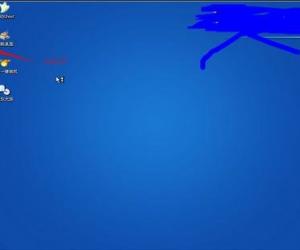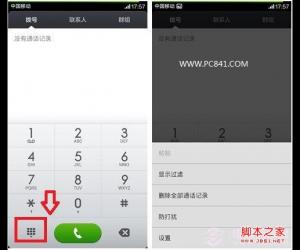微信如何备份全部的聊天记录到电脑 电脑版微信如何保存聊天记录方法
发布时间:2017-01-06 09:27:58作者:知识屋
微信如何备份全部的聊天记录到电脑 电脑版微信如何保存聊天记录方法。我们现在有很多人都在使用微信,因为微信真的是改变了很多人的联系方式。那么在电脑上的时候,我们应该怎么备份微信的聊天记录呢?一起来看看吧。
如何登录PC微信,这个不用细说吧?运行微信的PC客户端,用手机微信扫一下码,登录就OK了。
接下来才是重点。看,PC微信的左下角,那个熟悉的齿轮图标。
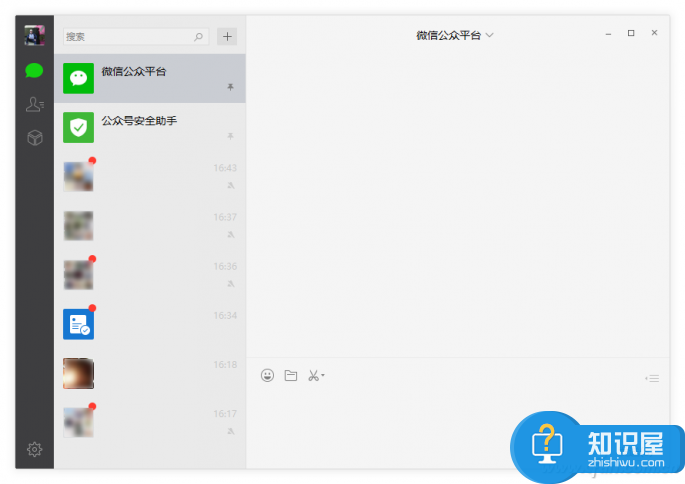
点击它打开设置窗口,左点“聊天备份”,右点“连接到手机开始备份”,就会弹出“请在手机上确定备份操作”的提示。当然了,你事先得把手机跟电脑用USB线连接上。
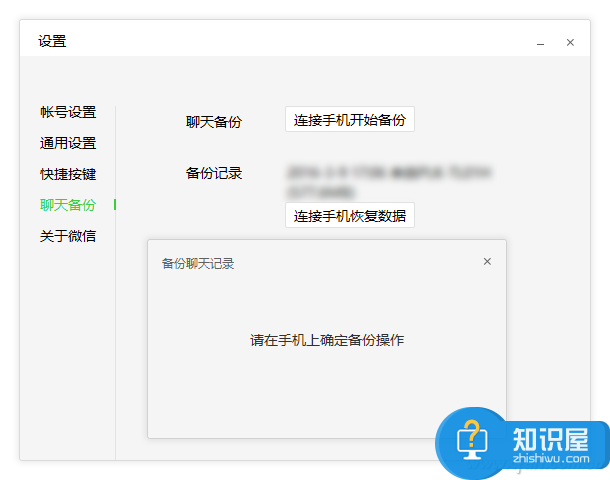
提示连接手机开始备份
手机上点击“确认授权”,很快就“授权成功”。这时PC微信上也会出现新的窗口提示,点击“连接手机开始备份”就可以啦。
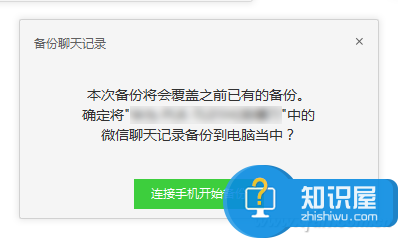
在手机上确认授权
点击“连接手机开始备份”
什么时候你想要调用备份的聊天记录了,还是在聊天备份窗口中,这次选下面的“连接手机恢复数据”,再一次手机上“确认授权”,最后在PC微信上点击“恢复”,以前的聊天记录就回来啦。
对于我们在遇到了需要备份微信的聊天记录的时候,我们就可以利用到上面给你们介绍的解决方法进行处理,希望能够对你们有所帮助。
知识阅读
软件推荐
更多 >-
1
 一寸照片的尺寸是多少像素?一寸照片规格排版教程
一寸照片的尺寸是多少像素?一寸照片规格排版教程2016-05-30
-
2
新浪秒拍视频怎么下载?秒拍视频下载的方法教程
-
3
监控怎么安装?网络监控摄像头安装图文教程
-
4
电脑待机时间怎么设置 电脑没多久就进入待机状态
-
5
农行网银K宝密码忘了怎么办?农行网银K宝密码忘了的解决方法
-
6
手机淘宝怎么修改评价 手机淘宝修改评价方法
-
7
支付宝钱包、微信和手机QQ红包怎么用?为手机充话费、淘宝购物、买电影票
-
8
不认识的字怎么查,教你怎样查不认识的字
-
9
如何用QQ音乐下载歌到内存卡里面
-
10
2015年度哪款浏览器好用? 2015年上半年浏览器评测排行榜!